
Het is gemakkelijk om e-mailaccounts, zoals iCloud, Google, Yahoo of Outlook.com, toe te voegen aan een iOS-apparaat. Maar wat als u een door uzelf gehost e-mailaccount heeft met een aangepast domein? Geen zorgen. Dat is net zo eenvoudig.
Een door uzelf gehost e-mailaccount is een account dat geen Gmail, Yahoo, Hotmail, enzovoort is. Als u een aangepaste domeinnaam heeft geregistreerd (bijvoorbeeld mijndomeinnaam.com), heeft u waarschijnlijk ten minste één e-mailadres voor uzelf ingesteld op dat domein . We laten u zien hoe u dat e-mailadres aan een iOS-apparaat toevoegt, met een iPad als voorbeeld.
Tik om te beginnen op het pictogram "Instellingen" op het startscherm.
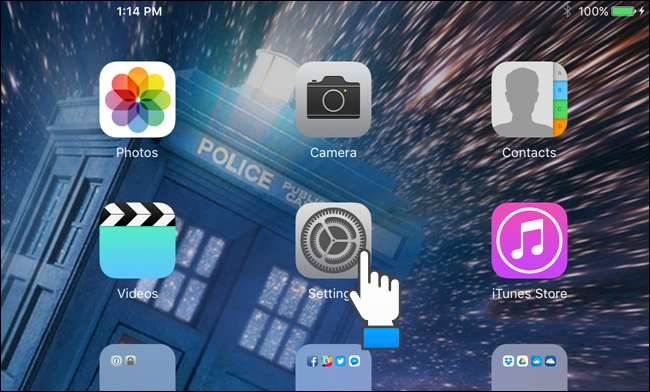
Tik aan de rechterkant van het scherm "Instellingen" op "E-mail, contacten, agenda's".
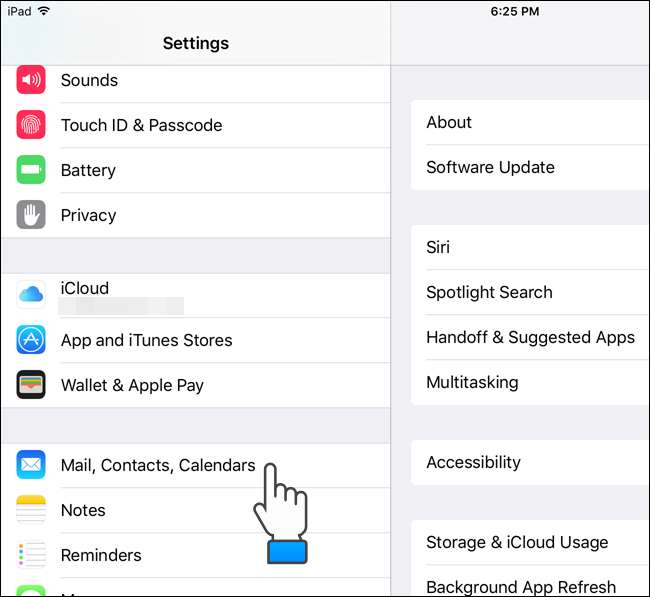
Tik aan de rechterkant van het scherm op "Account toevoegen".
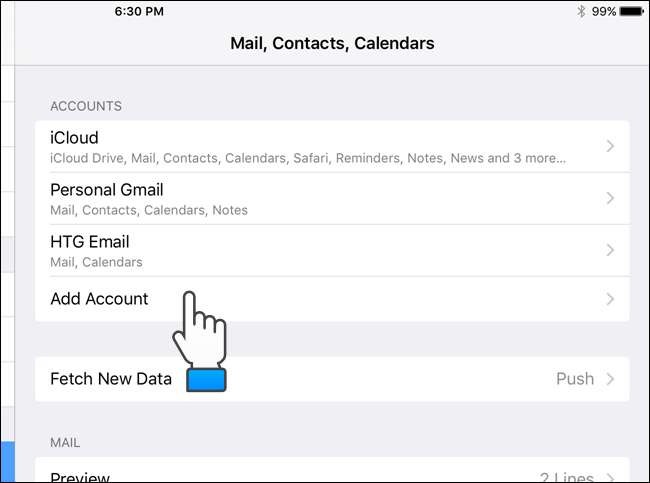
Tik in de lijst met typen e-mailaccounts die worden weergegeven op "Overige".
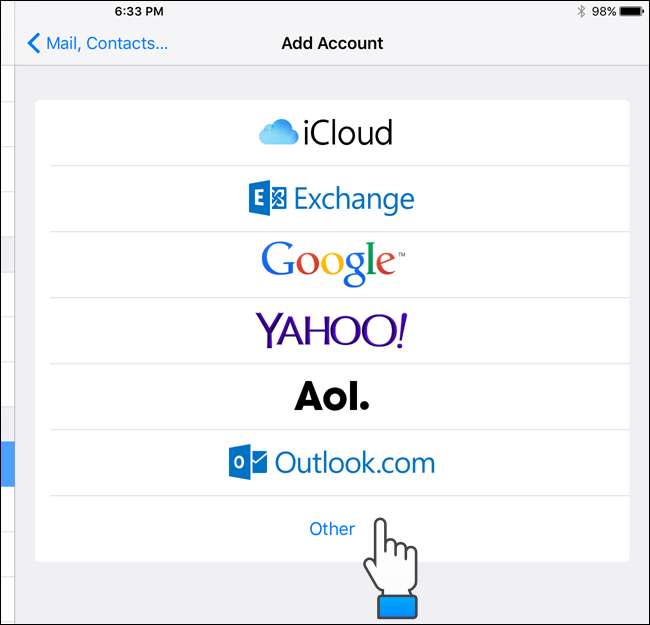
Tik in het gedeelte "E-mail" op "E-mailaccount toevoegen".
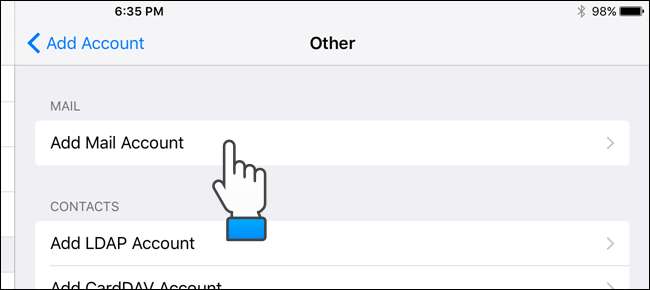
Voer in het dialoogvenster "Nieuw account" uw "Naam", "E-mail", "Wachtwoord" en "Beschrijving" in voor het e-mailaccount dat u wilt toevoegen. Tik vervolgens op "Volgende".
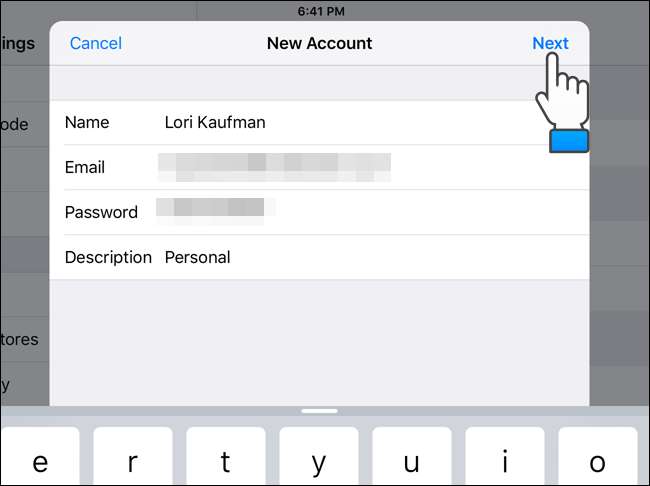
In het volgende scherm kunt u selecteren of u uw e-mailaccount wilt instellen met IMAP of POP. Wij raad aan om IMAP te gebruiken , wat de standaardselectie is. Voer in het gedeelte "Inkomende mailserver" de "Hostnaam", "Gebruikersnaam" en "Wachtwoord" in. Voer vervolgens dezelfde informatie in voor de "Server voor uitgaande e-mail". Merk op dat de "Gebruikersnaam" en "Wachtwoord" optioneel zijn voor de "Uitgaande mailserver". Neem contact op met het bedrijf dat uw domein en e-mailaccounts host voor de hostnamen voor de inkomende en uitgaande mailservers. Tik op "Volgende" als u klaar bent met het invoeren van de accountgegevens.
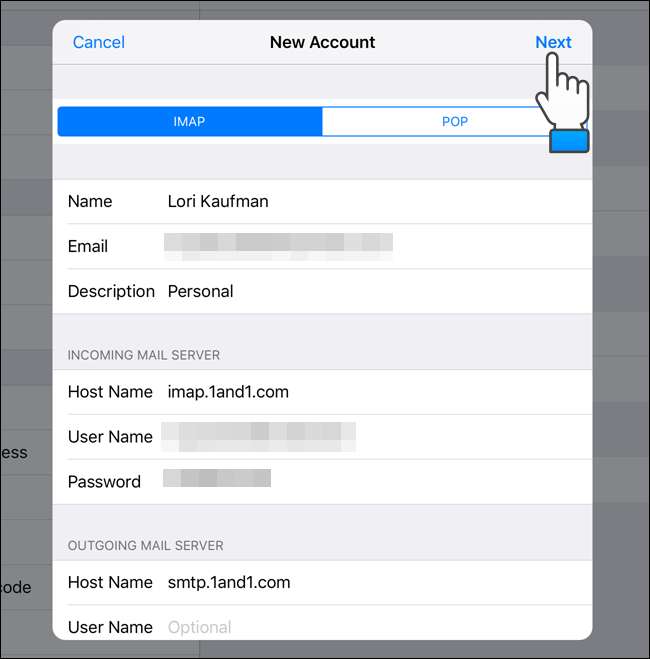
Selecteer in het "IMAP" -dialoogvenster wat u wilt synchroniseren op uw iOS-apparaat en tik vervolgens op "Opslaan".
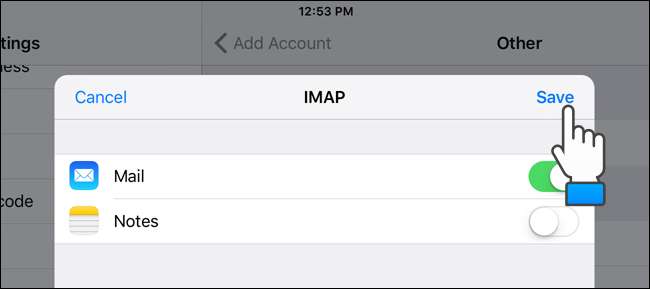
In het gedeelte 'Accounts' ziet u dat uw e-mailaccount aan de lijst is toegevoegd. Om de instellingen voor het nieuwe account te wijzigen, tikt u op het nieuwe account in de lijst met "Accounts".
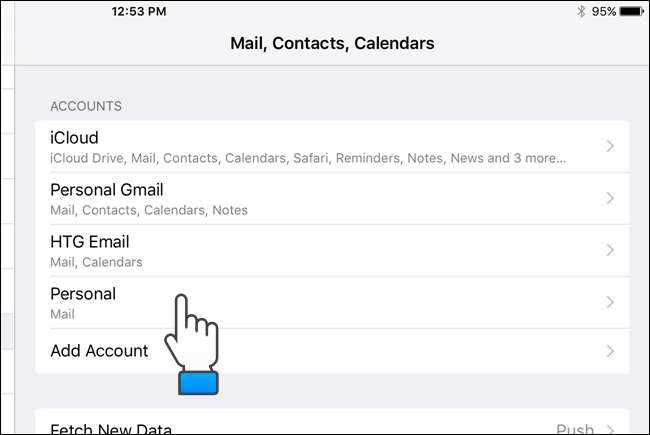
Tik onder "IMAP" op "Account".
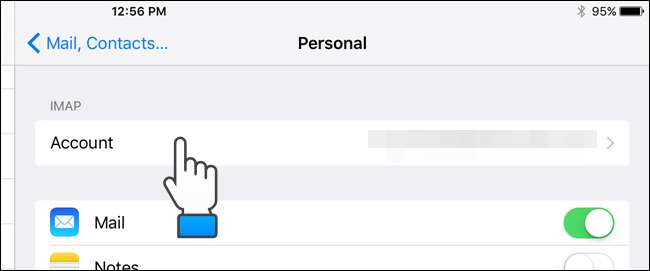
Het schermtoetsenbord wordt automatisch weergegeven. We willen echter naar de opties onder het toetsenbord gaan, dus tik op de knop voor het sluiten van het toetsenbord in de rechterbenedenhoek van het toetsenbord, zoals hieronder wordt weergegeven.

Tik onderaan het dialoogvenster "Account" op "Geavanceerd".
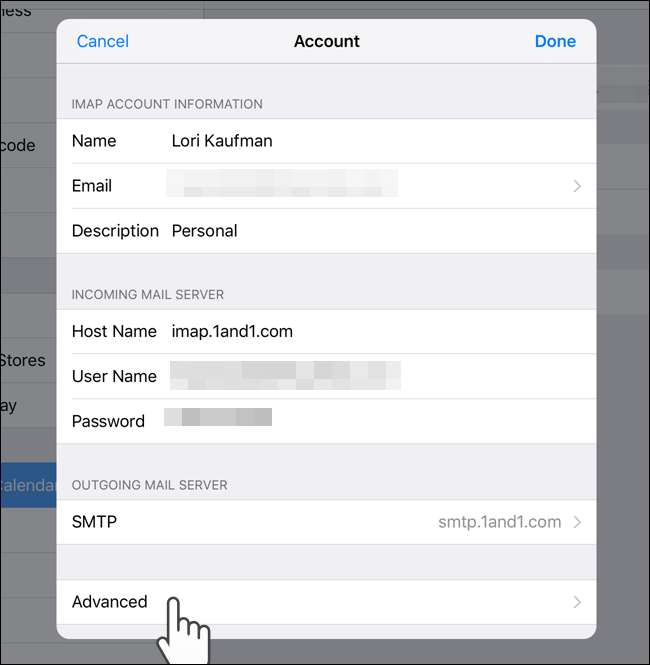
Wanneer u een e-mailbericht verwijdert van een IMAP-account in de Mail-app op een iOS-apparaat, wordt het bericht standaard één week verwijderd van de server nadat het bericht van het apparaat is verwijderd. Dit geeft u de kans om het bericht te downloaden in andere e-mailclients die u op andere apparaten gebruikt. U kunt dit tijdsbestek echter aanpassen door op "Verwijderen" te tikken in het dialoogvenster "Geavanceerd".
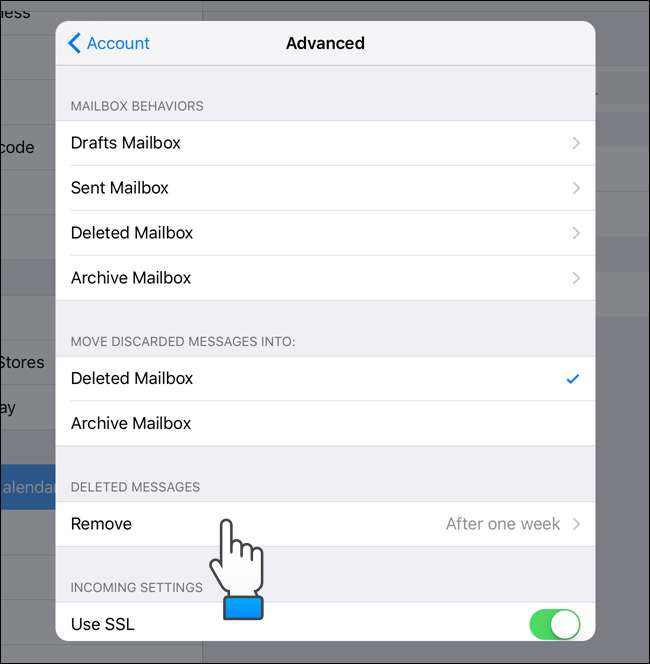
Selecteer in het dialoogvenster "Verwijderen" een gewenst tijdsbestek voor het verwijderen van verwijderde berichten van de server. U kunt Mail de verwijderde berichten "Na een dag", "Na een week" of "Na een maand" laten verwijderen. Zodra een bericht van de server is verwijderd, bestaat het alleen in Mail of op andere apparaten waarnaar u het bericht hebt gedownload. Als u berichten permanent op de server wilt laten staan, selecteert u "Nooit". Uw berichten blijven op al uw apparaten, e-mailclients en op de server staan.
Nadat u uw keuze heeft gemaakt, tikt u op 'Geavanceerd' in de linkerbovenhoek van het dialoogvenster om het te sluiten.
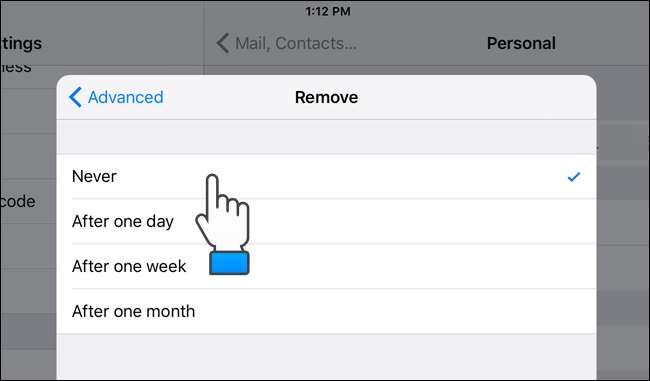
Uw nieuwe selectie voor de optie "Verwijderen" wordt rechts van "Verwijderen" weergegeven. Om het dialoogvenster "Geavanceerd" te sluiten, tikt u op "Account" in de linkerbovenhoek van het dialoogvenster.
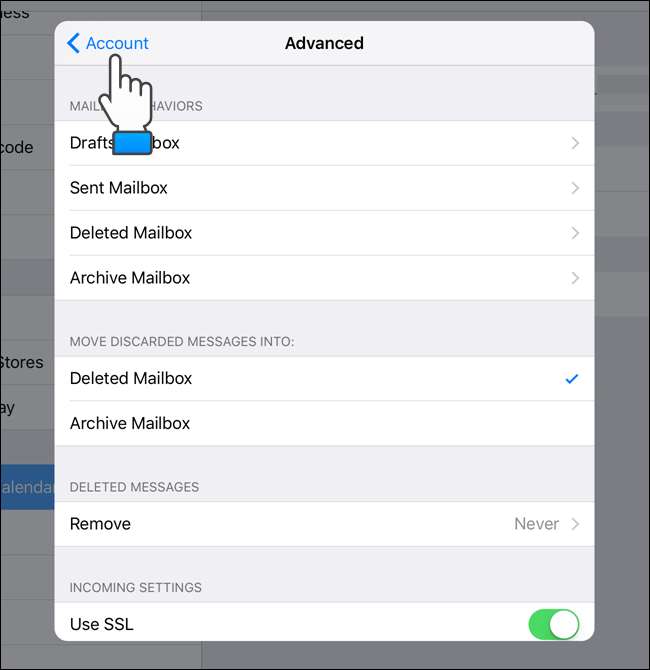
U keert terug naar het dialoogvenster "Account". Tik op "Gereed" om het te sluiten.

Tik op het pictogram "Mail" om de app te openen.
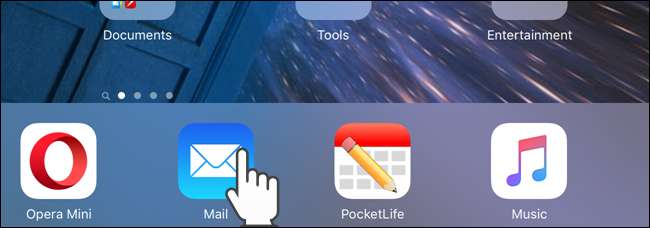
Uw nieuw toegevoegde e-mailaccount wordt weergegeven in de lijst met "Mailboxen" aan de linkerkant van het Mail-venster. Tik op de naam van uw nieuwe e-mailaccount om toegang te krijgen tot uw e-mail.
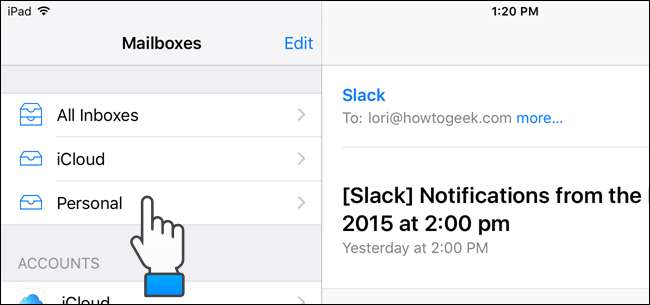
Net als uw andere e-mailaccounts worden de berichten aan de linkerkant van het e-mailvenster weergegeven. De lijst met berichten blokkeert mogelijk een deel van het huidige bericht dat wordt weergegeven, afhankelijk van of uw apparaat in staande of liggende modus staat. Tik op de naam van het e-mailaccount in de linkerbovenhoek om terug te keren naar de lijst met "Mailboxen".
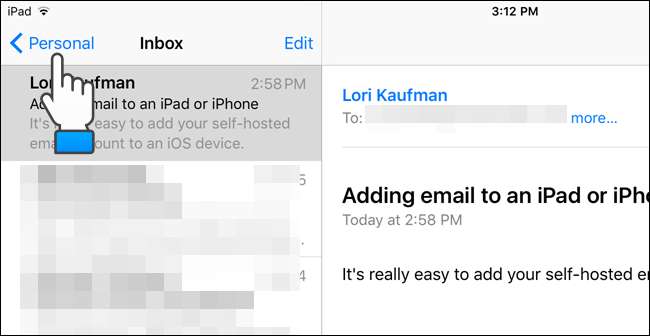
Deze procedure werkt ook op iPhones, dus als u uw e-mailaccount aan zowel uw iPad als iPhone toevoegt en de optie 'Verwijderen' instelt op een tijdsduur waarmee u e-mail naar beide apparaten kunt downloaden, kunt u uw e-mail overal hebben je gaat, ongeacht welk apparaat je gebruikt.







